Pagina Inhoudsopgave
Bijgewerkt op Jul 30, 2025
De vraag naar het migreren van het besturingssysteem naar een SSD op Windows 8.1/8/10/11 is aanzienlijk gestegen sinds de introductie van Solid State Drives (SSD). Het biedt hoge prestaties, snellere opstarttijden en een verbeterd reactievermogen. SSD maakt de gebruikerservaring soepeler en helpt bij het uitvoeren van meerdere taken. Met een eenvoudige SSD-upgrade kunnen gebruikers de prestaties van hun oudere systemen herstellen.
In tegenstelling tot de eenvoudige gegevensoverdracht van de ene schijf naar de andere, is het proces van het migreren van het besturingssysteem naar SSD enigszins gecompliceerd. Dit artikel is bedoeld om gebruikers te helpen bij het migreren van besturingssystemen naar SSD met behulp van de stapgids.
Hier is een kort overzicht van deze tutorial voor het migreren van besturingssysteem naar SSD:
| ⌛Duur: | 20 - 25 minuten |
| 💻Ondersteunde systemen: | Windows 8.1/8 |
| ✅Voorbereidingen: | Windows-pc, SSD, SATA-kabel, schroevendraaier en migratiesoftware. |
| 🧰Aanbevolen hulpmiddel: | EaseUS Partitiemaster |
| 🔢Stappen: |
Het migreren van het besturingssysteem naar een nieuwe harde schijf in Windows 8.1 volgt vergelijkbare technieken als andere Windows-versies. Deze handleiding richt zich op de eenvoudigste aanpak, waarbij gebruik wordt gemaakt van een kloontool. Om het migratieproces te starten, moeten we eerst de benodigde elementen op hun plaats verzamelen.

#1. Voorbereiden op de besturingssysteemmigratie
De migratie van het Windows-besturingssysteem vergt enkele voorbereidingen. In deze sectie worden drie voorbereidingsstappen geïntroduceerd die u moet volgen voordat u het besturingssysteem naar SSD voor Windows 8.1 migreert.
A. Het verzamelen van de benodigde gereedschappen en materialen
Om een eenvoudige SSD-upgrade te garanderen, verzamelt u alle benodigde gereedschappen en materialen, zoals een schroevendraaier, SATA-kabel en een SSD. Overweeg bij het kiezen van een SSD de compatibiliteit en prestaties ervan. Wij raden u aan een SSD aan te schaffen van een vertrouwd merk, zoals Samsung of Seagate.

Houd er rekening mee dat wij geen enkel merk promoten. Wij willen er zeker van zijn dat u uw tijd en moeite heeft besteed om alles goed te krijgen.
B. Een back-up maken van belangrijke gegevens
Het migreren van het besturingssysteem van de ene schijf naar de andere kan mogelijk gegevensverlies veroorzaken. Om het ongemak te voorkomen, moet u een back-up maken van al uw bestaande gegevens en deze op een externe schijf opslaan.
C. SSD installeren en initialiseren
Als uw back-upgedeelte klaar is, laten we dan de oude HHD fysiek verwijderen en de SSD installeren. Hier volgen de snelle stappen voor het installeren en initialiseren van SSD.
#1. Installeer SSD
Opmerking* De stappen kunnen enigszins verschillen, afhankelijk van het model van uw computer.
Stap 1: Schakel de laptop uit en verwijder alle kabels.
Stap 2: Houd de laptop ondersteboven en verwijder de onderplaat.
Stap 3: Haal de batterij eruit en houd de aan/uit-knop 20 seconden ingedrukt. Het zal alle elektrische ladingen afvoeren.
Stap 4: Zoek de HDD en schroef deze los van het moederbord. Vermijd onnodige kracht.
Stap 5: Verwijder voorzichtig de harde schijf en plaats de nieuwe SSD.

Stap 6: Sluit de schijf rechtstreeks aan en schroef deze op het moederbord.
Opmerking* Mogelijk moet u de SSD aansluiten met een SATA-kabel als u een oudere laptop gebruikt.
Stap 7: Bevestig de batterij en het onderpaneel.
#2. Initialiseer SSD
Zodra de fysieke installatie is voltooid, initialiseert u de SSD met dezelfde partitiestijl als de besturingssysteemschijf met behulp van schijfbeheer. Hier zijn de snelle stappen:
Stap 1: Druk op de aan/uit-knop om uw computer opnieuw op te starten.
Stap 2: Druk op "Win + X" en selecteer "Schijfbeheer" in de lijst.
Stap 3: U zult de lijst met alle aangesloten schijven tegenkomen. Navigeer door de SSD en klik er met de rechtermuisknop op.
Stap 4: Selecteer "Schijf initialiseren", kies uit MBR- of GPT-partitiestijlen en klik op "OK".

Opmerking* U moet dezelfde stijl kiezen als uw besturingssysteemschijf.
Stap 5: Kies "Nieuw eenvoudig volume
#2. Migreer besturingssysteem naar SSD met Windows 8.1
Om het besturingssysteem naar de nieuwe SSD te migreren, moet u het gegeven proces doorlopen.
1. Kiezen voor besturingssysteemmigratiesoftware
Na alle essentiële voorbereidingen is de belangrijkste fase van het migratieproces het selecteren van betrouwbare systeemmigratiesoftware voor Windows 8.1. We raden u aan een eenvoudige tool voor het migreren van besturingssystemen te downloaden en te gebruiken: EaseUS Partition Master Professional .
Dankzij de OS-migratiefunctie kunnen Windows-gebruikers het besturingssysteem met een paar klikken wijzigen. Beginners en experts kunnen de gebruiksvriendelijke interface gebruiken om het Windows-besturingssysteem naar een SSD te migreren zonder herinstallatie.
Dit is waarom het beter is dan andere opties voor het migreren van besturingssystemen op de markt:
- Compatibiliteit: Het is compatibel met alle soorten SSD's en HDD's van verschillende fabrikanten, waardoor de flexibiliteit van de besturingssysteemmigratie wordt gegarandeerd.
- Windows ondersteunt: De kloontool ondersteunt alle Windows-besturingssystemen, inclusief Windows 11, 10, 8.1, 8 en 7.
- Interface: De intuïtieve en gebruiksvriendelijke interface verbetert de toegankelijkheid. Gebruikers met beperkte technische expertise kunnen er gemakkelijk doorheen navigeren.
- Bestandssysteem: Het ondersteunt alle veelgebruikte bestandssystemen. Het kan ook een MBR-systeemschijf naar een GPT SSD klonen zonder dat handmatige conversie van schijfstijl nodig is.
- Geoptimaliseerde SSD-prestaties: De software verbetert automatisch de SSD-prestaties via 4K-uitlijning tijdens het kloonproces, waardoor de voordelen van uw nieuwe SSD worden gemaximaliseerd.
2. Besturingssysteemmigratie naar SSD initialiseren met Windows 8.1
Om een probleemloze overgang te realiseren, moeten een aantal stappen worden genomen tijdens het initialiseren van de besturingssysteemmigratie naar een SSD in Windows 8.1. Het omvat het voltooien van de migratie, het optimaliseren van de systeeminstellingen en het klonen van het besturingssysteem. Gebruik de beste kloonsoftware - EaseUS Partition Master.
Download EaseUS Partition Master gratis en volg de gegeven stappen om verder te gaan.
1. Start EaseUS Partition Master, ga naar het gedeelte Klonen, klik op "Besturingssysteem migreren" en klik op "Volgende" om door te gaan.
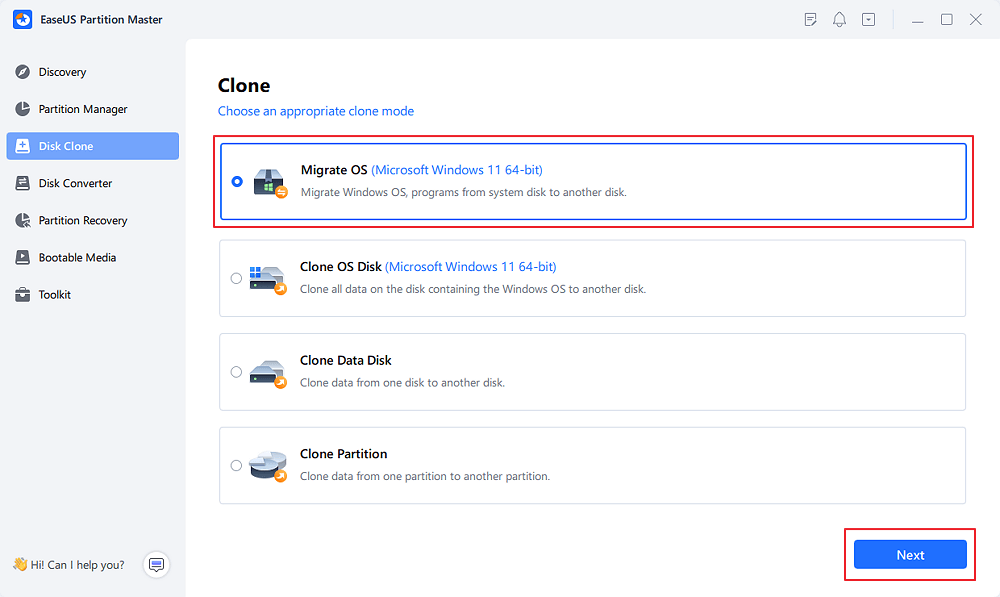
2. Selecteer de doel-SSD waarnaar u het Windows-besturingssysteem wilt migreren en klik op "Volgende".

3. Klik op "Ja" om te bevestigen dat u de bewerking wilt uitvoeren.
4. Klik op "Start" om te beginnen met het migreren van uw besturingssysteem naar de nieuwe SSD.

5. Wanneer het proces is voltooid, ziet u een bevestigingsbericht waarin u wordt gevraagd of u de computer wilt opstarten vanaf de kloondoelschijf.
Vink "Pas de volgorde aan om op te starten vanaf de kloondoelschijf" aan en klik op de betreffende knop via uw vereisten.
- Nu opnieuw opstarten betekent dat u uw pc opnieuw opstart en de computer configureert om het besturingssysteem onmiddellijk vanaf de nieuwe schijf op te starten.
- Gereed betekent dat u de wijzigingen later wilt aanbrengen.

Hierna zou u uw computerbesturingssysteem met succes vanaf de nieuwe SSD moeten kunnen uitvoeren. Voel je vrij om deze tutorial te delen om meer van je vrienden online te helpen:
#3. De SSD instellen als opstartschijf
In dit gedeelte wordt het gedetailleerde proces beschreven voor het wijzigen van de opstartvolgorde en het instellen van de nieuwe SSD als opstartschijf. We zullen de bestaande opstartvolgorde van de BIOS-instellingen wijzigen en prioriteit geven aan de SSD als de eerste keer opstarten. Hier zijn de stappen:
Stap 1: Start uw Windows-systeem opnieuw op en druk op de juiste toets om toegang te krijgen tot de BIOS-instellingen.
Pro-tip* Over het algemeen zijn Delete, F2, F8 of F10 veelgebruikte BIOS-sleutels. Als u het niet zeker weet, zoek dan op internet met behulp van het modelnummer van uw apparaat of kijk op de website van de fabrikant.
Stap 2: Gebruik bij het configureren van de BIOS-interface de pijltjestoetsen rechts/links om door de optie "Boot Order" of "Boot" te navigeren.
Stap 3: Selecteer de SSD uit de lijst met behulp van de toets omlaag.

Stap 4: Verplaats de SSD naar de bovenkant van de lijst met de toetsen + of -.
Stap 5: Druk op "F10" om de wijzigingen op te slaan of kies de optie "Opslaan en afsluiten".
Het zal automatisch opnieuw opstarten met de gewijzigde opstartvolgorde.
Conclusie
We hopen dat de gids u heeft geholpen bij het leren kennen van het gedetailleerde proces van het migreren van besturingssysteem naar SSD voor Windows 8.1. Zorg ervoor dat u elk essentieel element voorbereidt voordat u met het migratieproces begint. Na de succesvolle OS-migratie naar SSD kunt u van veel voordelen profiteren. Deze upgrade is nuttig om de algehele prestaties en reactiesnelheid van uw Windows-computer te verbeteren. EaseUS partitiemaster is een handig hulpmiddel met een geavanceerde Migrate OS-functie voor hulp. Later zal deze tool u helpen bij het beheren van partities en het optimaliseren van schijfprestaties.
Laat gerust uw feedback en suggesties achter in het opmerkingenveld hieronder. Wij horen graag van u.
Veelgestelde vragen over het migreren van besturingssysteem naar SSD in Windows 8.1
Volg dit gedeelte met veelgestelde vragen om gedetailleerde antwoorden te vinden met betrekking tot het migreren van het besturingssysteem naar SSD in Windows 8.1/8.
1. Moet ik het besturingssysteem naar SSD migreren met Windows 10?
Elke Windows-versie, inclusief Windows 10, kan zijn besturingssysteem overbrengen naar een SSD. Het hangt echter af van de specifieke behoeften die u heeft. Als je de systeemprestaties wilt verbeteren, is een SSD-upgrade een optie, en HHD is de beste optie als je meer opslagruimte nodig hebt.
2. Kan Windows 8.1 op een SSD draaien?
Ja, Windows 8.1 kan op een SSD draaien, en als u dit doet, kunt u de prestaties van uw SSD's aanzienlijk verbeteren en snellere lees- en schrijfsnelheden bereiken dan conventionele harde schijven.
3. Hoe zet ik Windows 8.1 over naar een nieuwe harde schijf?
U kunt een gratis kloonsoftware gebruiken - EaseUS Partition Master, om Windows 8.1 naar een nieuwe SSD of harde schijf te verplaatsen. Deze software kan het besturingssysteem klonen zonder het te verwijderen. Ervaren Windows-gebruikers kunnen echter overwegen om een nieuw besturingssysteem te installeren en vervolgens hun gegevens en instellingen te migreren.
Hoe kunnen wij u helpen?
Gerelateerde artikelen
-
Partitie uitbreiden in Windows 11/10 - 3 manieren
![author icon]() Tina/2025/07/30
Tina/2025/07/30 -
Top 5 beste Partition Magic-alternatieven aanbevolen
![author icon]() Tina/2025/07/30
Tina/2025/07/30 -
Formatteren naar FAT32 in Windows 10 [Stapsgewijze handleiding]
![author icon]() Tina/2025/07/30
Tina/2025/07/30 -
MBR2GPT-conversie mislukt? Wat als MBR2GPT-validatie is mislukt?
![author icon]() Tina/2025/07/30
Tina/2025/07/30
EaseUS Partition Master

Beheer partities en optimaliseer schijven efficiënt
